आईट्यून्स लाइब्रेरी कैसे ठीक करें। विंडोज और मैक पर एरर फ़ाइल लॉक हो जाती है
"सब कुछ अप टू डेट रनिंग विंडोज 10 प्रो,संस्करण 1607। मेरे पास इस संदेश के अलावा कोई वायरस नहीं है और कोई समस्या नहीं है: "आईट्यून्स लाइब्रेरी फ़ाइल लॉक लॉक पर है, या आपके पास इस फाइल के लिए लिखित अनुमति नहीं है"। मैंने प्रत्येक प्रक्रिया के बाद रिबूट की गई मरम्मत, परिवर्तन और पुनर्स्थापना की है। इसकी सराहना की जाएगी अगर कोई मेरी मदद कर सकता है। ”

लॉन्च होने पर कई लोगों ने शिकायत की हैआईट्यून्स, उन्हें आईट्यून्स लाइब्रेरी कहते हुए एरर मैसेज मिला। फ़ाइल को लॉक किया गया है। इस त्रुटि का कारण यह है कि आपके डेटा को व्यवस्थित रखने के लिए iTunes द्वारा उपयोग की जाने वाली फ़ाइलों को लिखने की अनुमति नहीं है। इस प्रकार, उन फ़ाइलों को लिखने के लिए और साथ ही पढ़ने के तरीकों की अनुमति को बदल दें। वैकल्पिक रूप से, आप आईट्यून्स लाइब्रेरी से छुटकारा पाने के लिए आईट्यून्स लाइब्रेरी की मरम्मत भी कर सकते हैं। पूरी फाइल लॉक डिस्क त्रुटि पर पूरी तरह से बंद है।
भाग 1: आईट्यून्स लाइब्रेरी को कैसे ठीक करें। विंडोज पर विंडोज में फ़ाइल बंद है
भाग 2: आइट्यून्स त्रुटि को ठीक करने के लिए कैसे। पुस्तकालय फ़ाइल मैक पर बंद है
भाग 1: आईट्यून्स लाइब्रेरी को कैसे ठीक करें। विंडोज पर विंडोज में फ़ाइल बंद है
समाधान 1: विंडोज फ़ाइल सेटिंग्स
- आईट्यून्स लाइब्रेरी का पता लगाएँ। फ़ाइल फ़ाइल पथ का अनुसरण करें: C: UsersusernameMusiciTunes
- "ITunes Library.itl" पर राइट-क्लिक करें, फिर "गुण" चुनें।
- "केवल पढ़ने के लिए" को अनचेक करें और "ओके" पर क्लिक करें
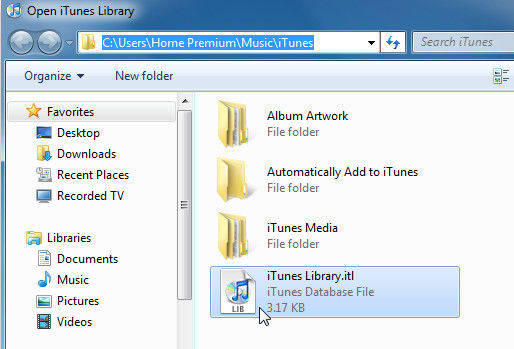

समाधान 2: अट्रिब का उपयोग करना
- कमांड प्रॉम्प्ट विंडो खोलने के लिए "विंडोज की" + "आर" दबाएं, "सीएमडी" टाइप करें और फिर "एन्टर" दबाएं
- पर जाए सी: यूज़र्सनर्नमेम्यूजिकट्यूनीट्यून्स मीडिया फ़ोल्डर
- "अट्रिब *
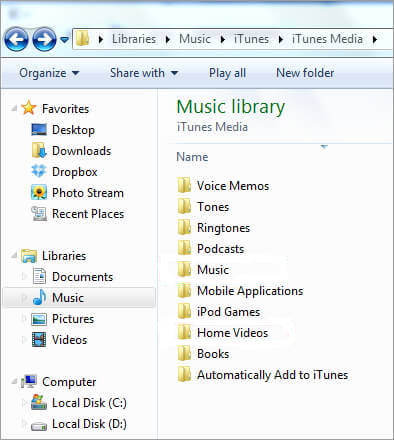
समाधान 3: आईट्यून्स लाइब्रेरी को ठीक करें
यदि त्रुटि आईट्यून्स लाइब्रेरी को संदेश देती है।आईटीएल फ़ाइल अभी भी बंद है ऊपर दिए गए तरीकों की कोशिश करने के बाद, आप मुफ्त टेनशेयर ट्यून्सकेयर के साथ आईट्यून्स लाइब्रेरी की मरम्मत करने की कोशिश कर सकते हैं। यह आईट्यून्स रिपेयर टूल, आईट्यून्स त्रुटियों की एक श्रृंखला को ठीक करने के साथ-साथ समकालिक मुद्दों को भी ठीक करने में सक्षम है। यहां देखिए यह कैसे काम करता है:
- Tenorshare TunesCare डाउनलोड करें और अपने iOS डिवाइस को कंप्यूटर से कनेक्ट करें, एक बार Tenorshare TunesCare doesn "t अपने डिवाइस का पता लगाने के लिए," फिक्स iTunes सिंक प्रॉब्लम "पर क्लिक करें"
- मरम्मत के बाद, आप अपने आईट्यून्स को खोल सकते हैं और आईट्यून्स लाइब्रेरी। आईटील फ़ाइल को लॉक किया गया है त्रुटि बंद होनी चाहिए।
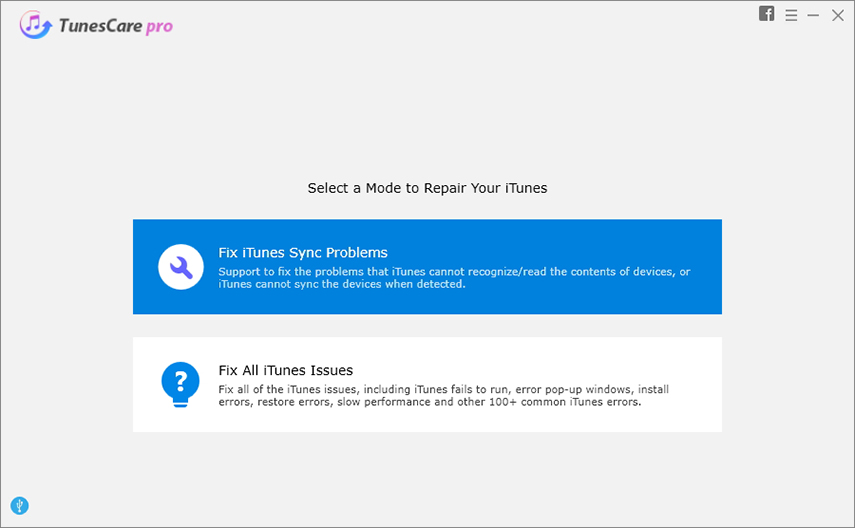
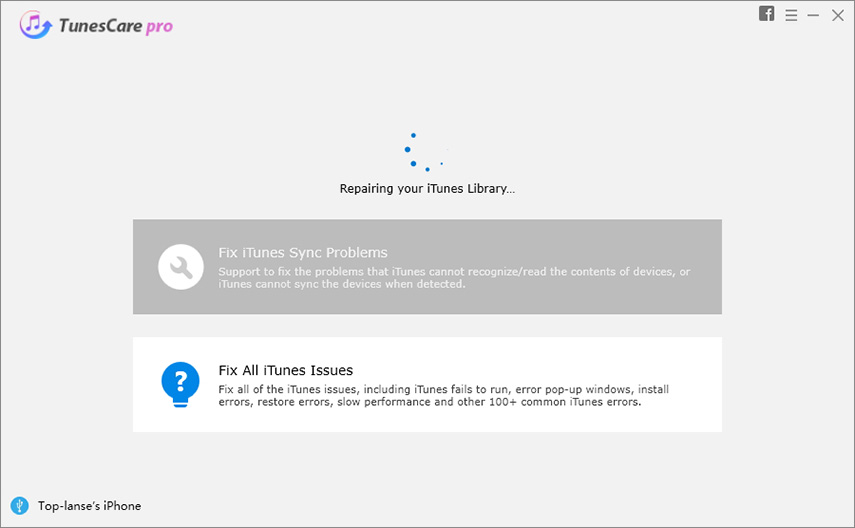
भाग 2: आइट्यून्स त्रुटि को ठीक करने के लिए कैसे। पुस्तकालय फ़ाइल मैक पर बंद है
- आइट्यून्स से बाहर निकलें और "कमांड", "शिफ्ट" और "जी" दबाएं, ~ / Music / iTunes / टाइप करें और एंटर दबाएं
- आप iTunes iTunes.itl नाम के साथ एक आईट्यून्स लाइब्रेरी फ़ाइल देखेंगे। इस फ़ाइल का नाम "आईट्यून्स लाइब्रेरी.बोल्ड" रखें।
- "पिछला iTunes लाइब्रेरी" फ़ोल्डर खोलें और एक फ़ाइल ढूंढें "आइट्यून्स लाइब्रेरी"
.itl ", जहाँ दिनांक सबसे अधिक चालू है। इसे" ~ / Music / iTunes / "फ़ोल्डर में ले जाएँ - "ITunes लाइब्रेरी का नाम बदलें
। itl "फ़ाइल को" आईट्यून्स लाइब्रेरी.इट्ल "के लिए, आईट्यून्स को पुनः आरंभ करें।


हम Apple iTunes Library.itl फ़ाइल को ठीक करने के लिए एकत्रित किए गए सभी संभावित समाधानों को इकट्ठा कर रहे हैं। यह एक बंद डिस्क त्रुटि पर बंद है। यदि आपके पास अभी भी और प्रश्न हैं, तो हमसे संपर्क करने में संकोच न करें।




![[हल] आइट्यून्स लाइब्रेरी फ़ाइलें सहेजा नहीं जा सकता](/images/itunes-tips/solved-itunes-library-files-cannot-be-saved.jpg)
![[इश्यू फिक्स्ड] आईट्यून्स के माध्यम से ऐप्पल म्यूजिक एक्सेस करने की कोशिश करते समय आईट्यून्स त्रुटि 503](/images/itunes-tips/issue-fixed-itunes-error-503-when-trying-to-access-apple-music-via-itunes.jpg)



